U bent hier:
U bekijkt een pagina die niet langer door SeniorWeb wordt bijgewerkt. Mogelijk is de informatie verouderd of niet meer van toepassing.
Gearchiveerd op .
Route plannen met leuke tussenstops
Artikel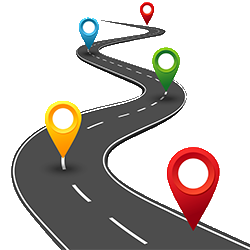
De routeplanner Breakzy richt zich op leuke tussenstops tijdens een reis van A naar B. Vind de leukste hotelletjes tijdens de roadtrip of snuif wat cultuur of natuur tijdens een pitstop.
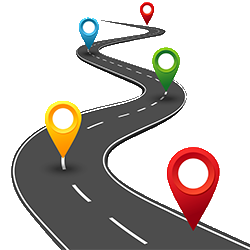
Onderweg
Waar Google Maps zich vooral richt op de bestemming, gaat het bij Breakzy.nl ook om een aangename reis. Met deze routeplanner voor de auto, zijn leuke tussenstops zo gevonden. Voor op vakantie, tijdens de lange autoreis naar de Franse kust of gewoon in Nederland onderweg van Rotterdam naar Emmen. Verruil een saai wegrestaurant voor een romantisch eettentje of de shop bij de benzinepomp voor een bijzonder cadeauwinkeltje langs de route.
Account maken
Om een route te plannen via Breakzy, hebt u geen account nodig. Een gratis account is wel handig als u routes wilt kunnen opslaan.
- Klik rechtsboven op de kaart op het groene profielicoon.
- Klik op Inloggen via Facebook en volg de
instructies of op Maak hier een nieuw account aan.
- Inloggen via e-mail gekozen? Vul in: e-mailadres, wachtwoord (twee keer), schermnaam en zet een vinkje voor de algemene voorwaarden.
- Klik op Account aanmaken.
- Zet nogmaals een vinkje voor de algemene voorwaarden en klik op Ga door.
Klik rechtsboven op de kaart op het groene profielicoon om toegang te krijgen tot favorieten, reviews, foto’s en profielinstellingen.
Route plannen
De routeplanner toont volgens allerlei tussenstops op maximaal tien kilometer van de route. De planner is gericht op autogebruik, dus voor een leuke fietsvakantie is Breakzy minder geschikt.
- Surf naar Breakzy.nl.
- Klik in het menu op Autoreis.
- Klik op Routeplanner tussenstops.
- Typ in het veld 'Kies je vertrekpunt' een startpunt en klik eventueel op een suggestie.
- Typ in het veld 'Eindbestemming' het reisdoel.
- Gebruik eventueel filters om de juiste stop te vinden.
- Klik op Gebruik filter.
- Kies een of meerdere filters, bijvoorbeeld Amusement of Natuur.
- Klik op meer filters om de filters te verfijnen. Voorbeelden zijn ‘Groen’, ‘Speeltuin’, ‘Koffie-corner’, ‘Toilet’.
- Klik op Filters toepassen.
- Klik op Toon Route.
Tussenstops vinden
De route wordt getoond op de kaart. Linksboven staat het aantal kilometers. Het aantal mogelijke stops is op de kaart aangegeven met een getal.
- Klik op het plusteken op de kaart om in te zoomen.
- Klik op een stop voor meer informatie.
- Klik op Toevoegen om een stop aan uw route toe te voegen. Als de stop niet direct op de route ligt, wordt er direct een nieuwe routebeschrijving gemaakt.
- Voeg eventueel meer stops toe via de kaart of via de lijst aan de linkerkant. Klik in het laatste geval op Voeg stop toe achter de stop van uw keuze.
- Klik op Alleen Gekozen stops om de route met alleen de geselecteerde stops te zien.
- Klik eventueel op het hartje om de route op te slaan als favoriet. U hebt voor deze functie een gratis account nodig.
- Geef de route een naam.
- Klik op Route opslaan.
Reviews bekijken en maken
Reviews (beoordelingen) bekijken is heel eenvoudig. Het aantal recensies van een locatie varieert sterk.
- Kies een bestaande locatie op de kaart.
- Klik op Meer info.
- Klik op Alle reviews om te zien wat anderen van de locatie vinden.
Review geven
Zelf uw mening geven over een locatie?
- Kies een bestaande locatie op de kaart.
- Klik Meer info.
- Klik op Schrijf een review.
- Geef de verschillende onderdelen sterren.
- Schrijf uw tekst in het vak naast ‘Je wilt vast nog wel meer kwijt’.
- Klik eventueel op Voeg foto’s toe.
- Klik op Bewaar review.
Inspiratie
De site staat ook boordevol tips voor roadtrips of vakantiebestemmingen. Denk aan inspirerende overnachtingsplekken in Cinque Terre in Italië of de Algarve in Portugal. Van riante vakantiehuizen vlak bij het strand tot eenvoudige guest houses in de bergen. Alle accommodaties zijn direct boekbaar via Booking.com.
Wat vind je van dit artikel?
Geef sterren om te laten zien wat je van het artikel vindt. 1 ster is slecht, 5 sterren is heel goed.
Bekijk meer artikelen met de categorie:
Meld je aan voor de nieuwsbrief van SeniorWeb
Elke week duidelijke uitleg en leuke tips over de digitale wereld. Gratis en zomaar in de mailbox.